Depende de la perspectiva individual de cada persona para decidir entre los dispositivos en función de su uso. La mayoría de los profesionales fijan sus puntos de vista en el iPad para una lectura incansable debido a su gran tamaño de pantalla. La resolución y el brillo de la pantalla están bien formulados para proteger sus ojos. El iPad es la elección perfecta para los lectores apasionados. Si quieres dedicar tu tiempo a la lectura, entonces haz una saludable transformación a los dispositivos iPad en lugar de los dispositivos normales de Android. El próximo iPad Pro está a punto de ser lanzado y hay una modificación de la funcionalidad incorporada para servir a las expectativas de los usuarios. Lee este artículo en tu nuevo dispositivo para iPad y enciende tu conocimiento con las técnicas óptimas para transferir contactos de Android a iPad de una manera sabia.
Parte 1: Transferencia de contactos de androide a iPad por MobileTrans - Transferencia de teléfono.
Suena emocionante con el título. Trans móvil - Transferencia telefónica .
Puedes adivinar la funcionalidad de este programa por su nombre. Sí, esta aplicación mejora la transferencia de datos entre móviles y completa el proceso de manera efectiva.
Este programa funciona bien en la plataforma Android e iOS. Es un programa confiable con excelentes características de la siguiente manera:
- • Transferencia rápida de los datos a pesar de su tamaño de archivo.
- • No requiere ninguna conexión a Internet para realizar la tarea de transferencia.
- • Tres simples pasos para realizar el proceso de transferencia.
- • Los datos existentes estarán disponibles en el dispositivo de destino durante el proceso de transferencia de datos sin pérdida ni sobreescritura.
- • Una herramienta fácil de usar que no requiere ninguna habilidad técnica para llevar a cabo la tarea deseada entre los dispositivos.
Pasos para transferir contactos de Android a iPad:
Paso 1: Vincula Android e iPad en tu PC
Utilice un cable USB y conecte los dos dispositivos Android y iPad en su PC. Descargue el programa MobileTrans del sitio web oficial de Wondershare. Instale la herramienta y ejecute el dispositivo. Seleccione la función Transferencia telefónica y presione el botón "Transferir" para activar el proceso de transferencia.

Paso 2: Seleccionar los datos
El programa MobileTrans detecta los datos disponibles en su dispositivo Android y muestra la pantalla de selección de datos. Puede elegir cualquier dato en función de sus requisitos para este proceso de transferencia y presionar el botón "Inicio".
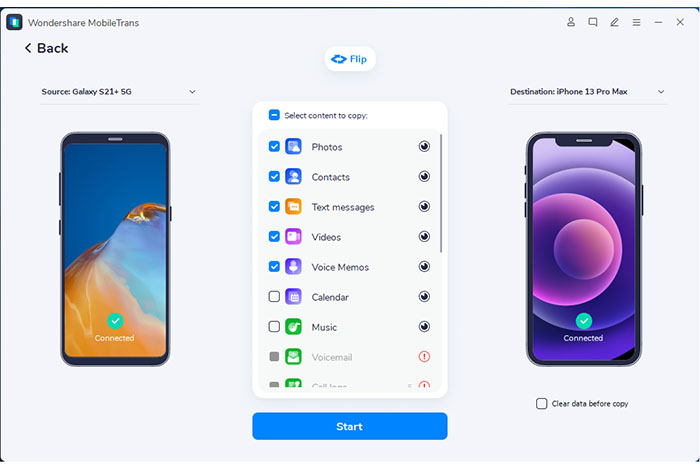
Debe esperar unos minutos para completar el proceso de transferencia. No desconecte los dos dispositivos en esta etapa porque la transferencia se interrumpe, lo que lleva a la pérdida de datos. Debe mantener la conexión hasta el final del proceso de transferencia.
Después del exitoso proceso de transferencia de datos, desconecte los dispositivos y verifique los nuevos contactos en su iPad. Encontrará que los datos seleccionados de Android han llegado al iPad a través de la aplicación MobileTrans sin esfuerzo.
Parte 2: Transferencia de contactos de Android a iPad mediante "Move to iOS".
La innovación de Apple que ayuda en la migración de Android a la plataforma iOS es la aplicación "Move to iOS". Esta aplicación funciona bien pero con pocas restricciones, dichas restricciones son las siguientes:
- • Necesita una conexión a Internet sin interrupciones para lograr un proceso de transferencia de datos exitoso.
- •Funciona con la plataforma Wi-Fi.
- • El proceso de transferencia se ralentiza cuando hay una conexión Wi-Fi inestable.
- • Los pasos son poco complicados y se requiere una cuidadosa atención en el procedimiento.
Procedimiento paso a paso para transferir contactos de Android a iPad:
Paso 1: Llegar a las aplicaciones y los datos
En su iPad, navegue por la "Configuración" y toque la opción "Aplicaciones y datos". En la nueva ventana, presione la opción "Mover datos de Android" de la lista que se muestra.

Paso 2: Instala la aplicación
En su dispositivo Android, vaya a "Google Play Store" e instale la aplicación "Mover a iOS".
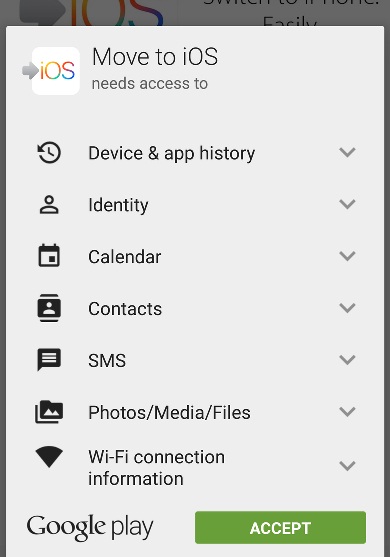
Paso 3: Ingrese el código de emparejamiento
Abra la aplicación "Mover to iOS" en su teléfono Android y presione "Continuar" en ambos dispositivos. Luego, presione el botón "Aceptar" y el botón "Siguiente" en el teléfono Android. Serás testigo de un código de 10 dígitos en tu dispositivo iOS y tendrás que ingresar este código en tu teléfono Android para establecer un emparejamiento entre los dispositivos.
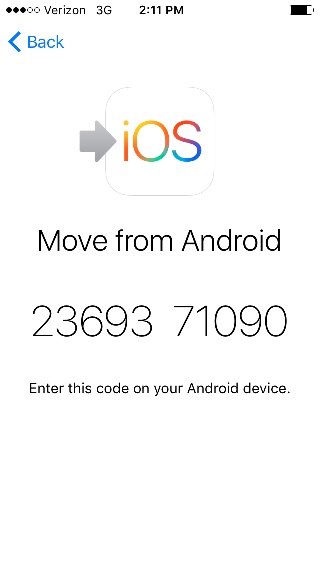
Paso 4: Transferir contactos
Ahora los dos dispositivos están conectados y debe seleccionar los datos del dispositivo Android para iniciar el proceso de transferencia. Registre los datos deseados y toque el botón "Siguiente" para activar la transferencia. No moleste los dispositivos hasta que el proceso de transferencia se complete con éxito.

Desconecte los dos dispositivos y verá un mensaje en el dispositivo Android para visitar la tienda de Apple en el proceso de reciclaje del dispositivo. En su iPad, presione "Continuar configurando iPad" para continuar con el inicio de sesión de ID de Apple.
El lapso de tiempo de todo el proceso de transferencia depende de la cantidad de datos empleados durante la transferencia. Tienes que esperar incluso horas si los datos son grandes.
Conclusión
Es un aterrizaje perfecto en la conclusión de decidir, ¿Qué metodología se adapta a sus necesidades cuando desea transferir contactos de Android a iPad?. Obviamente, MobileTrans es la elección perfecta debido a su función de transferencia rápida. Los pasos claros están disponibles arriba para guiarlo durante el proceso de transferencia. MobileTrans es una herramienta efectiva para establecer una transferencia segura entre los dispositivos a pesar de su plataforma de trabajo. La compatibilidad y su rendimiento abrumador le resisten a mirar otros programas en el mercado digital.
Últimas Tendencias
Artículos populares
Todos los Temas






Alfonso Cervera
staff Editor